Benutzerkonten in Windows 7
Zugriffsrechte für Dateien und Ordner festlegen
von Konstantin Pfliegl - 09.07.2011
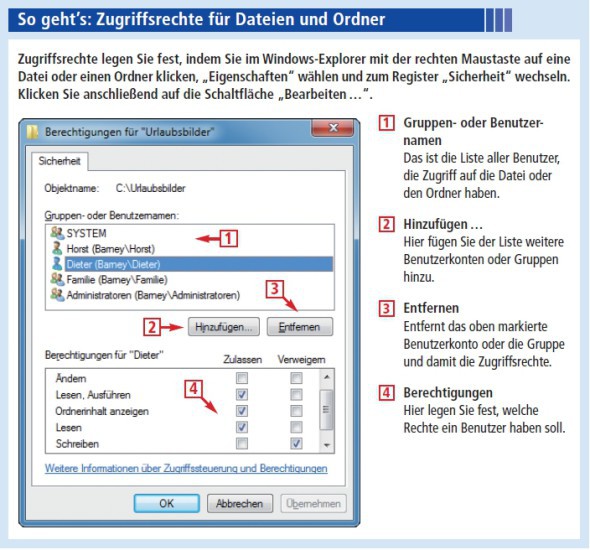
So geht's: Zugriffsrechte für Dateien und Ordner.
Klicken Sie dazu im Windows-Explorer mit der rechten Maustaste auf eine Datei oder einen Ordner und wählen Sie „Eigenschaften“. Wechseln Sie im Fenster „Eigenschaften von (…)“ auf die Registerkarte „Sicherheit“.
Unter „Gruppen- oder „Benutzernamen“ sehen Sie, welches Benutzerkonto und welche Gruppen bereits Zugriff auf die Datei oder den Ordner haben. Standardmäßig hat neben den beiden Gruppen „SYSTEM“ und „Administratoren (…)“ dasjenige Benutzerkonto Zugriff darauf, unter dem die Datei oder der Ordner angelegt wurde.
Wenn Sie ein Benutzerkonto markieren, sehen Sie im unteren Fensterbereich, welche Zugriffsrechte jeweils eingestellt sind. So ändern Sie die jeweiligen Zugriffsrechte, fügen neue Benutzer hinzu oder entfernen sie: Klicken Sie auf die Schaltfläche „Bearbeiten“. Daraufhin öffnet sich das Fenster „Berechtigungen für (…)“.
Weitere Benutzer fügen Sie mit einem Klick auf „Hinzufügen“ hinzu. Tragen Sie unter „Geben Sie die zu verwendenden Objektnamen ein (…)“ die Benutzernamen ein und bestätigen Sie jeweils mit „Namen überprüfen“. Trennen Sie die einzelnen Einträge mit einem Leerzeichen. Bestätigen Sie anschließend mit „OK“.
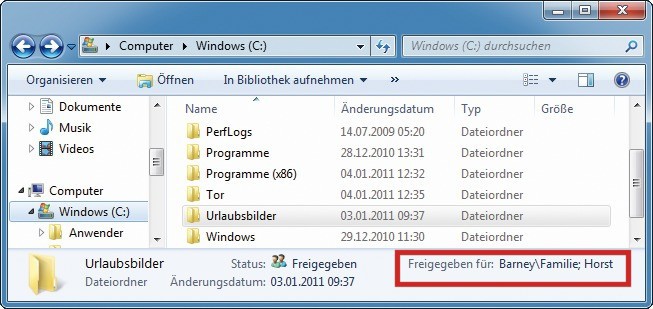
Eingeschränkter Zugriff: Der Windows-Explorer zeigt in der Statusleiste an, welche Benutzer oder welche Gruppen Zugriff auf den markierten Ordner haben.
So legen Sie die Zugriffsrechte jeweils individuell fest: Markieren Sie einen Benutzernamen und legen Sie im unteren Fensterbereich fest, welche Zugriffsrechte dafür gelten sollen. Setzen Sie dazu das Häkchen jeweils bei „Zulassen“ oder „Verweigern“.
Übrigens: Wenn Sie im Windows-Explorer eine Datei oder einen Ordner mit individuell vergebenen Zugriffsrechten markieren, dann sehen Sie in der Statusleiste, für welche Benutzer und welche Gruppen das Objekt freigegeben ist.